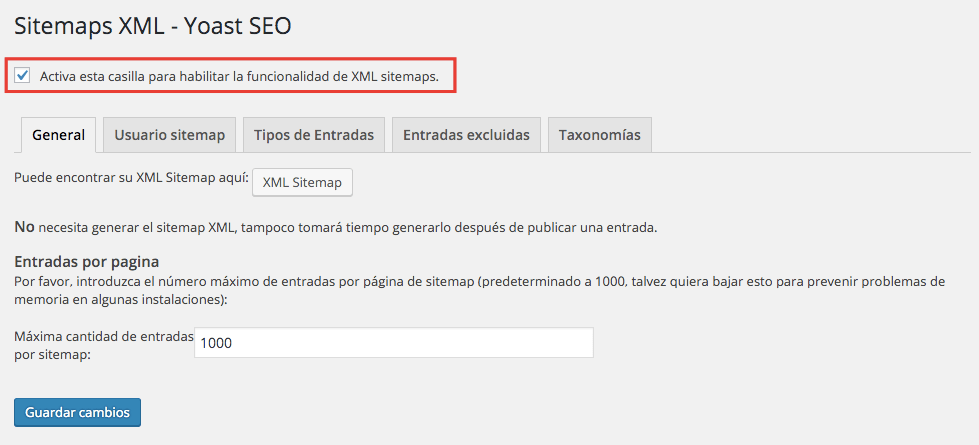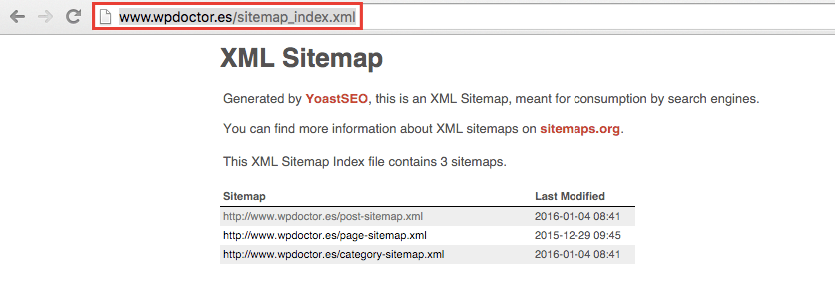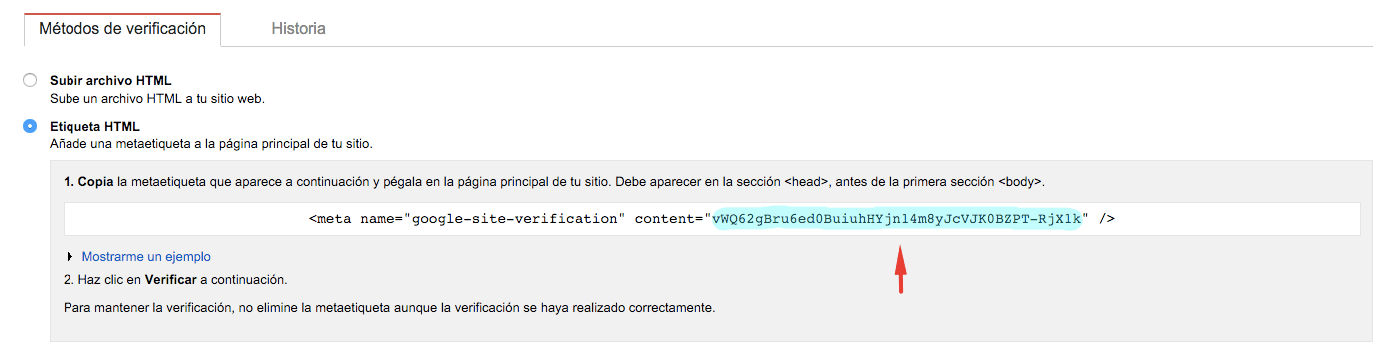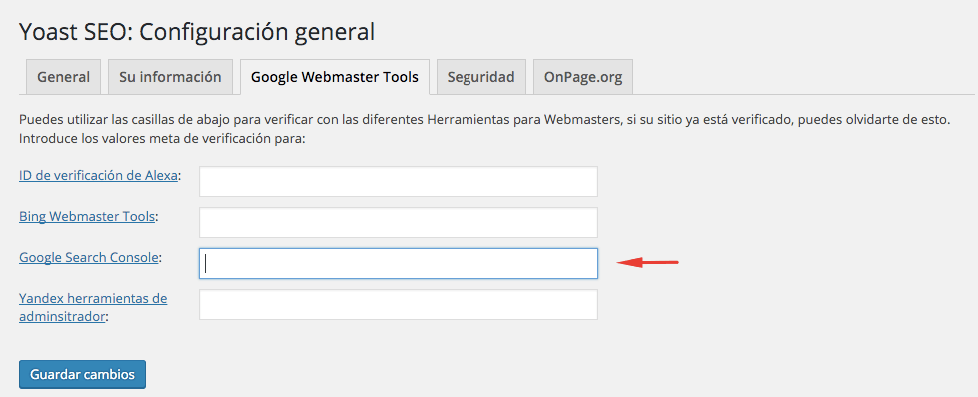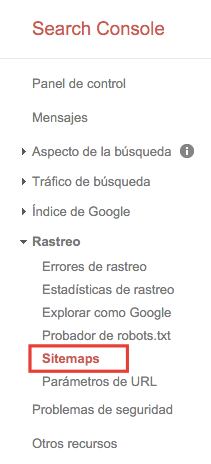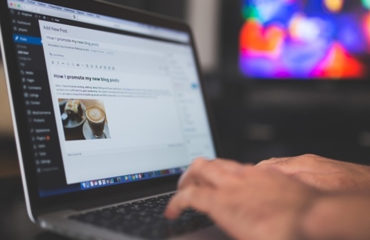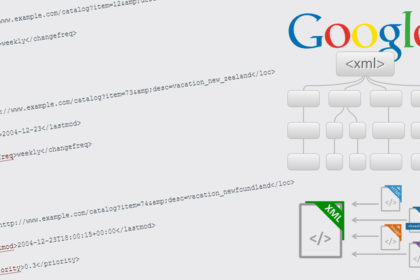
Crear un sitemap en WordPress
¿Te estás preguntando cómo crear un Sitemap en WordPress y para qué sirve?
Antiguamente algunos sitios web tenían su sitemap como lista con páginas donde podíamos ver en una sola página una lista con todas las páginas del sitio en formato HTML.
El fin de ésta página era mostrar un panorama general al visitante de la web, pero hoy en día existen sitemaps en formato XML que realmente ayudan a que el contenido de tu sitio puedan ser indexado en los buscadores.
El hecho de tener un sitemap nos lleva hablar el mismo idioma de los buscadores y hacer que estos nos encuentren con mayor facilidad.
¿Que es un sitemap en formato XML?
Un sitemap no es más que una lista de páginas de un sitio web que es accesible para cualquier usuario.
Cuando hablamos de un sitemap en formato XML es una forma de decirle a los buscadores todas las páginas que existen en nuestra web y son las que queremos los buscadores tengan en cuenta para sus búsquedas.
Además es capaz de decirle la fecha de última actualización de cada página y cuales son los links más importantes sobre otros.
En simples palabras si pensamos nuestro sitio como una casa podemos decir que es un plano de nuestra construcción donde tenemos la ubicación de parte y le hacemos más fácil el trabajo a Google para que nos encuentre.
¿Por qué necesitamos tener un Sitemap en XML?
Para optimizar el SEO y ser más fácil de encontrar para los buscadores es muy importante tener un “Sitemap”.
Puedes llegar a tener alguna página que no está indexada por los buscadores y un sitemap es una forma de mostrarles a los buscadores y que la puedan indexar correctamente.
Otra función importante cuando tienes un blog que recién comienza y cuando tienes pocos o ningún enlace hacia tus entradas, esto hace que sea difícil para los buscadores encontrarte. Con un sitemap vas a facilitar este trabajo ya que estarán todas las entradas.
¿Cómo crear un Sitemap en WordPress?
Una forma muy fácil de crear un sitemap en WordPres es instalando el plugin Yoast WordPress SEO.
Una vez que instalamos el plugin que además de ayudarnos a optimizar nuestros post en WordPress, tenemos la opción para crear nuestro Sitemap XML.
Ya con el plugin instalado escogemos la opción Sitemaps XML.
Luego nos va a aparecer una pantalla como la que sigue y activamos la funcionalidad de XML sitemaps y guardamos los cambios.
Una vez guardados los cambios podemos acceder a nuestro Sitemap en WordPress.
Por defecto se crea con la siguiente dirección por ejemplo para este sitio es: https://www.wpdoctor.es/sitemap_index.xml
¿Cómo avisarle a Google que tenemos creado un Sitemap en WordPress?
Haz visto lo sencillo que es crear un sitemap en WordPress con plugin Yoast SEO. Pero antes de eso debemos avisarle a Google que donde encontrarlo y que lo valide, de lo contrario todo lo que habremos hecho no sirva de mucho.
Ahora el siguiente paso es validarlo usando Google Webmaster Tools. Este va a decirnos cuántas páginas tenemos en nuestro sitio y si tenemos algún error.
En primer lugar si no tenemos registrado nuestro sitio en Google Webmaster Tools debemos hacerlo y lo podemos hacer fácilmente con el mismo plugin de Yoast SEO.
Paso 1
En Google Webmaster Tools elegimos el método de verificación de Etiqueta HTML y copiamos el código que está marcado en azul.
Paso 2
Vamos al plugin de Yoast SEO en Configuración General > Google Webmaster Tools y pegamos el código en Google Search Console.
Guardamos los cambios y después volvemos a la página verificación del paso 1 dónde vamos a verificar la etiqueta html.
Paso 3
Ya con nuestro sitio registrado vamos a Panel de Control > Rastreo y se desplegará una serie de opciones donde elegimos Sitemaps.
En este paso vamos a añadir o probar sitemap y nos pedirá ingresar la URL que en este caso es: sitemap_index.xml
Ingresada la URL podemos probar primero el sitemap para verificar que no tenga errores. Paso siguiente hacemos el mismo paso, pero elegimos enviar sitemap.
Una vez que hayamos enviado el sitemap, nos aparecerá un panel con la cantidad de páginas enviadas e indexada del sitemap en cuestión.
Si hemos seguido estos pasos tendremos creado el Sitemap en WordPress.
Éste se actualizará automáticamente con el mismo plugin y no tendremos que preocuparnos en ese sentido.